テーブルビューとカスタムセルの作成と管理を理解し、チャットリスト画面を構築できるようにする事を本記事では目標とします。
1. **テーブルビューの基礎**
1. テーブルビューの概要と利点の説明
テーブルビューは、iOSアプリケーションでデータを効果的に表示するための強力なユーザーインターフェース要素です。テーブルビューは、縦にスクロール可能な行のリストを表示し、ユーザーがデータを見ることや操作することができます。以下に、テーブルビューの利点をいくつか挙げます。
大量のデータを効率的に表示: テーブルビューは、非常に多くのデータを効率的に表示できるため、リストや表形式のデータの表示に最適です。
柔軟なカスタマイズ性: テーブルビューは、カスタムセルを使用してデータの外観やレイアウトを自由にカスタマイズできるため、デザインやユーザー体験の要件に合わせて柔軟に対応できます。
データの編集と操作: テーブルビューは、データの編集や削除、並べ替えなどの操作を簡単にサポートします。ユーザーがデータを操作する際に便利なインタラクティブな要素を提供します。
2. テーブルビューの作成と基本的な設定
テーブルビューを作成するには、以下の手順に従います。
ステップ1: テーブルビューの配置
Storyboardまたはコード内で、テーブルビューを配置します。適切な場所にテーブルビューをドラッグ&ドロップするか、コードでプログラム的に作成します。
ステップ2: デリゲートとデータソースの設定
テーブルビューを制御するために、デリゲートとデータソースを設定します。
デリゲートは、テーブルビューの見た目や動作に関するイベントを処理するためのメソッドを提供します。
データソースは、テーブルビューに表示するデータを提供するためのメソッドを提供します。
ステップ3: セルの設定
テーブルビューでは、データを表示するためにセルを使用します。セルは、テーブルビュー内の個々の行に対応しています。セルは、テキスト、画像、ボタンなどのUI要素を含むことができます。
3. デリゲートとデータソースの役割と設定方法
テーブルビューを制御するために、デリゲートとデータソースの役割が重要です。
デリゲート:
デリゲートは、テーブルビューの外観や動作に関連するイベントを処理します。
UITableViewDelegateプロトコルを適合するクラスを作成し、デリゲートメソッドを実装します。
デリゲートメソッドは、行の選択、セルの表示、セクションのヘッダー・フッターの設定など、さまざまなイベントを処理します。
データソース:
データソースは、テーブルビューに表示するデータを提供します。
UITableViewDataSourceプロトコルを適合するクラスを作成し、データソースメソッドを実装します。
データソースメソッドは、テーブルビューのセクション数、各セクションの行数、セルの内容などを提供します。
デリゲートとデータソースをテーブルビューに設定するには、以下の手順に従います。
ステップ1: クラスをデリゲートとデータソースに適合させる
テーブルビューを制御するクラス(例: ChatListViewController)をUITableViewDelegateとUITableViewDataSourceのプロトコルに適合させます。
class ChatListViewController: UIViewController, UITableViewDelegate, UITableViewDataSource {ステップ2: デリゲートメソッドとデータソースメソッドの実装
適合したクラス内で、デリゲートメソッドとデータソースメソッドを実装します。
例えば、numberOfRowsInSectionメソッドではセクションごとの行数を返し、cellForRowAtメソッドでは各行のセルを作成して返します。
もちろんです。以下に続きの内容を提供します。
ステップ3: テーブルビューにデリゲートとデータソースを設定
override func viewDidLoad() {
super.viewDidLoad()
configureTableView()
}
func configureTableView() {
ChatListTableView.delegate = self
ChatListTableView.dataSource = self
}– `viewDidLoad()`メソッド内で`configureTableView()`メソッドを呼び出します。このメソッドはテーブルビューのデリゲートとデータソースを設定します。
– `ChatListTableView.delegate = self`と`ChatListTableView.dataSource = self`の2行で、テーブルビューの`delegate`と`dataSource`プロパティを自身 (`ChatListViewController`) に設定しています。これにより、`ChatListViewController`がデリゲートメソッドとデータソースメソッドを提供することができます。
– `self`は`ChatListViewController`クラス自体を指し、そのクラスがデリゲートとデータソースのプロトコルを適合しているため、テーブルビューの操作やデータの表示を制御することができます。
以上が、テーブルビューの基礎に関するカリキュラムの一部です。学習者はテーブルビューの概要や利点について理解し、テーブルビューの作成とデリゲート・データソースの設定方法を学びます。次のセクションでは、カスタムセルの作成について取り扱います。
2. カスタムセルの作成
1. カスタムセルの必要性と利点の説明
カスタムセルは、テーブルビュー内の個々の行をカスタマイズするための重要な要素です。カスタムセルを使用することにより、以下の利点があります。
デザインの柔軟性: カスタムセルを作成することで、テーブルビュー内の行の外観やレイアウトを自由にカスタマイズできます。テキストや画像、ボタンなど、さまざまなUI要素を含むセルを作成することができます。
再利用性と効率性: カスタムセルはテーブルビューで再利用されます。セルの再利用により、メモリの効率的な使用が可能になり、スクロールパフォーマンスが向上します。
2. カスタムセルの作成方法とStoryboard上での設定
カスタムセルを作成する手順は以下の通りです。
ステップ1: セル用の新しいクラスを作成
カスタムセル用の新しいクラスを作成します。通常、UITableViewCellを継承したクラスとなります。
ステップ2: セルのデザインを作成
セルのデザインをStoryboard上で作成します。テキストラベル、イメージビュー、ボタンなど、必要なUI要素を配置します。
ステップ3: セルのクラスとStoryboard上のセルを関連付け
セルを選択し、Identity Inspector(右側のパネル)を開きます。
Custom ClassセクションのClassフィールドに、作成したカスタムセル用のクラス名を入力します。
3. カスタムセルのプロパティとUI要素へのアクセス
class CustomCell: UITableViewCell {
@IBOutlet weak var titleLabel: UILabel!
@IBOutlet weak var iconImageView: UIImageView!
// 他のUI要素のプロパティも追加可能
// カスタムセルの設定やデータの表示などに関するメソッドを追加可能
func configure(with title: String, icon: UIImage) {
titleLabel.text = title
iconImageView.image = icon
// 他のUI要素の設定も行うことができる
}
}– カスタムセルのクラスには、UI要素にアクセスするためのプロパティを追加することができます。例えば、`titleLabel`や`iconImageView`などのプロパティがあります。
– カスタムセルのクラス内でメソッドを定義することもできます。これにより、セルの設定やデータの表示など、カスタムセル固有の操作を行うことができます。例えば、`configure(with:icon:)`メソッドを使って、セルのタイトルやアイコンを設定することができます。
これにより、カスタムセルのクラス内で定義されたプロパティやメソッドを使用して、セルのUI要素にアクセスし、データを表示または操作することができます。
3. チャットリスト画面の作成
1. ChatListViewControllerクラスの解説
ChatListViewControllerクラスは、チャットリスト画面のビューコントローラとして機能します。このクラスは、UIViewControllerを継承しています。
ChatListViewControllerクラスは、チャットリストの表示や操作を担当し、テーブルビューのデリゲートやデータソースメソッドを実装しています。さらに、カスタムセルを使用してチャットリストの各セルを表示し、データを表示する役割も担っています。
2. テーブルビューのデリゲートメソッドの実装
テーブルビューのデリゲートメソッドは、テーブルビューの見た目や動作に関連するイベントを処理します。以下は、一般的なデリゲートメソッドの一部です。
tableView(_:numberOfRowsInSection:): テーブルビューのセクションごとの行数を返します。このメソッド内で、データソースの要素数を返すように実装します。
tableView(_:cellForRowAt:): テーブルビューの各行に対応するセルを作成して返します。このメソッド内で、カスタムセルを作成し、必要なデータをセルに設定するように実装します。
tableView(_:didSelectRowAt:): ユーザーがセルを選択したときに呼ばれるメソッドです。セルの選択に対する処理や、画面遷移の操作などを実装します。
3. テーブルビューのデータソースメソッドの実装
テーブルビューのデータソースメソッドは、テーブルビューに表示するデータを提供します。以下は、一般的なデータソースメソッドの一部です。
numberOfSections(in:): テーブルビューのセクション数を返します。このメソッド内で、データソースのセクション数を返すように実装します。
4. カスタムセルの設定とデータの表示
カスタムセルをテーブルビューに適用するためには、以下の手順を実行します。
ステップ1: カスタムセルを作成
カスタムセル用のクラスを作成し、必要なUI要素を定義します。先ほどの例では、ChatListTableViewCellクラスがカスタムセルの例です。
ステップ2: Storyboard上でカスタムセルを設定
Storyboard上でテーブルビューのセルをカスタムセルに変更します。
カスタムセルをテーブルビューにドラッグ&ドロップし、セルのデザインを作成します。
カスタムセルを選択し、Identity InspectorでChatListTableViewCellなどのカスタムセルクラスを設定します。
ステップ3: カスタムセルのデータの表示
tableView(_:cellForRowAt:)メソッド内で、カスタムセルを作成し、データソースの要素に応じてセルの内容を設定します。
カスタムセル内のUI要素には、カスタムセルクラスのプロパティを使用してアクセスします。
データソースの要素から必要な情報を取得し、セルのUI要素に設定します。
これにより、カスタムセルがテーブルビューに表示され、データソースの要素に基づいてセルの内容が表示されるようになります。
以上が、チャットリスト画面の作成です。
ChatListViewControllerクラスの解説やテーブルビューのデリゲート・データソースメソッドの実装方法、カスタムセルの設定とデータの表示方法について理解し、実際にチャットリスト画面を作成することができます
4. セルのタップと画面遷移
1. テーブルビューセルのタップイベントの処理方法
テーブルビューセルのタップイベントを処理するためには、以下の手順を実行します。
ステップ1: tableView(_:didSelectRowAt:)メソッドの実装
tableView(_:didSelectRowAt:)メソッドは、ユーザーがセルをタップした際に呼び出されるデリゲートメソッドです。
このメソッド内で、タップされたセルの処理や画面遷移のトリガーを実装します。
ステップ2: セルの選択スタイルの設定
タップしたセルの表示を変更するために、didSelectRowAtメソッド内でセルの選択スタイルを設定します。
UITableViewCellのselectionStyleプロパティを使用して、選択スタイルを設定できます(例: .none、.default、.blueなど)。
2. 画面遷移のためのセグエの設定と準備
画面遷移を実現するためには、以下の手順を実行します。
ステップ1: セグエの設定
Storyboard上で、画面遷移を行いたいビューコントローラ間のセグエを作成します。
セグエを作成するには、Controlキーを押しながら、ドラッグ&ドロップで接続します。
ステップ2: セグエの識別子の設定
セグエを選択し、Attribute Inspector(右側のパネル)を開きます。
Identifierフィールドにセグエの識別子(一意の文字列)を設定します。
ステップ3: 画面遷移のトリガー
tableView(_:didSelectRowAt:)メソッド内で、適切なセグエの識別子を使用して画面遷移をトリガーします。
performSegue(withIdentifier:sender:)メソッドを使用し、セグエの識別子を指定します。
3. 目的のビューコントローラへのデータの受け渡し
画面遷移に伴い、データを受け渡す必要がある場合には、以下の手順を実行します。
ステップ1: 目的のビューコントローラのプロパティを定義
目的のビューコントローラに、データを受け渡すためのプロパティを定義します。
プロパティの型は、受け渡すデータの型に合わせて適切に指定します。
ステップ2: prepare(for:sender:)メソッドの実装
prepare(for:sender:)メソッドは、画面遷移が行われる前に呼び出されるメソッドです。
このメソッド内で、目的のビューコントローラにデータを受け渡す処理を実装します。
segue.destinationを使用して目的のビューコントローラにアクセスし、プロパティにデータを設定します。
これにより、セルのタップによる画面遷移がトリガーされ、目的のビューコントローラにデータが受け渡されるようになります。
5. アプリのデータソースの統合
1. チャットリストのデータソースとして外部データを統合
チャットリスト画面のデータソースとして、外部データ(たとえば、サーバーからのデータやデータベースからのデータ)を統合する方法を学びましょう。
外部データを取得するためのAPIやデータベースクエリを使用します。
データの取得や更新には非同期処理を使用し、アプリのレスポンス性を確保します。
2. データの取得と表示のための非同期処理の実装
外部データの取得や表示には、非同期処理を使用する必要があります。これにより、アプリのスムーズな動作とレスポンシブなユーザーエクスペリエンスを実現します。
非同期処理を実現するために、GCD(Grand Central Dispatch)や非同期メソッドなどの手法を使用します。
データの取得が完了した後には、メインスレッドでUIの更新を行うことに注意してください。
3. データの追加・更新・削除に対するテーブルビューの反映
外部データの変更(追加、更新、削除)があった場合には、チャットリスト画面のテーブルビューに反映する必要があります。
データの変更を監視するために、外部データの変更通知やリアルタイム更新機能を使用します。
データの変更があった場合には、テーブルビューを更新するために、reloadData()メソッドを使用します。
これにより、外部データの変更があった場合でも、チャットリスト画面のテーブルビューが適切に反映されるようになります。
用語集
適合とは?
「適合(conformance)」は、Swiftの用語で、あるクラス、構造体、または列挙型が特定のプロトコルの要件を満たすことを意味します。
プロトコルは、特定のメソッド、プロパティ、イニシャライザなどの要件を定義する抽象的なブループリントです。クラスや他の型がプロトコルを適合すると、それらの型はプロトコルで定義された要件を実装する必要があります。
具体的には、プロトコルが要求するメソッドやプロパティをクラスや他の型で定義し、プロトコルの要件を満たすように実装することで、その型がプロトコルに適合することになります。
例えば、UITableViewDelegateプロトコルに適合するためには、テーブルビューの外観や動作に関するメソッドを実装する必要があります。同様に、UITableViewDataSourceプロトコルに適合するためには、テーブルビューのデータソースに関するメソッドを実装する必要があります。
適合することにより、クラスや他の型はプロトコルで定義された要件を満たし、そのプロトコルの機能を利用することができるようになります。また、複数のプロトコルに適合することも可能であり、複数のプロトコルで定義された要件を同時に満たすことができます。
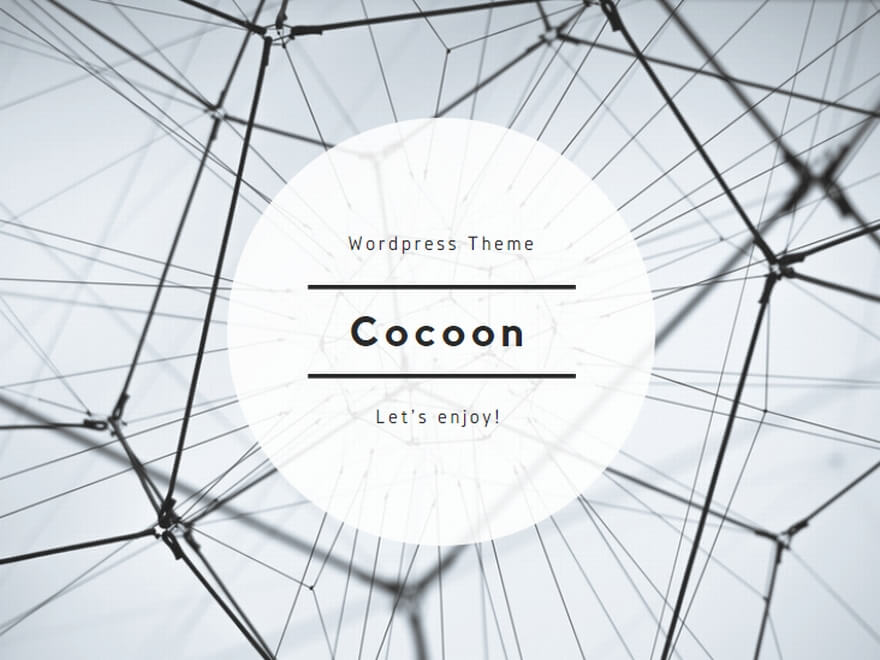
コメント